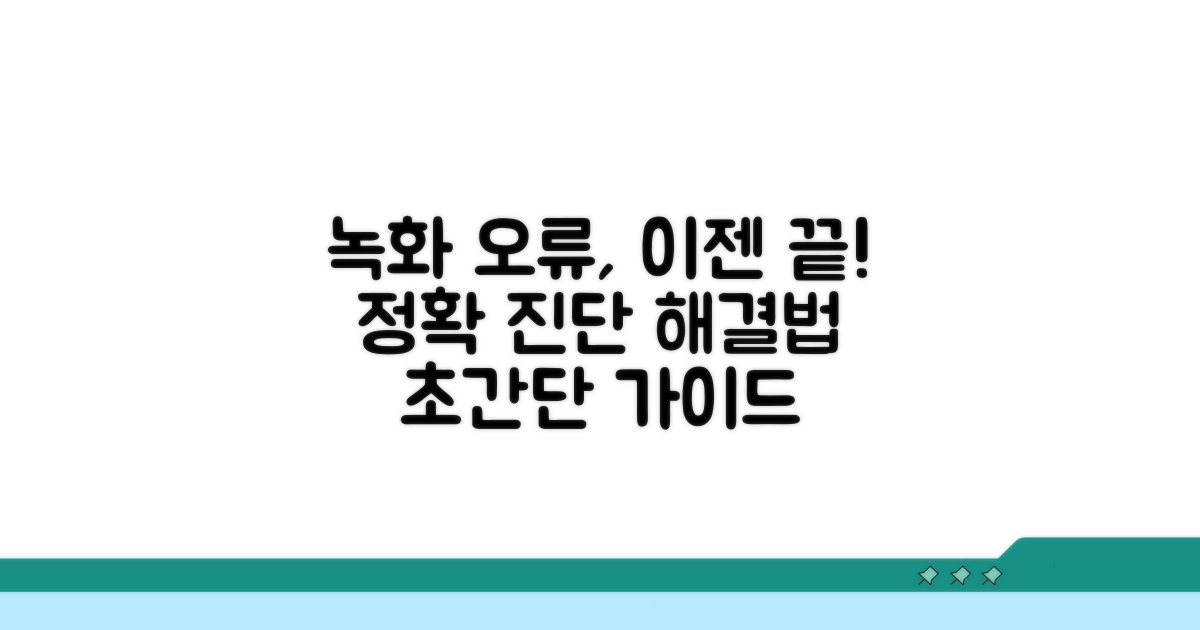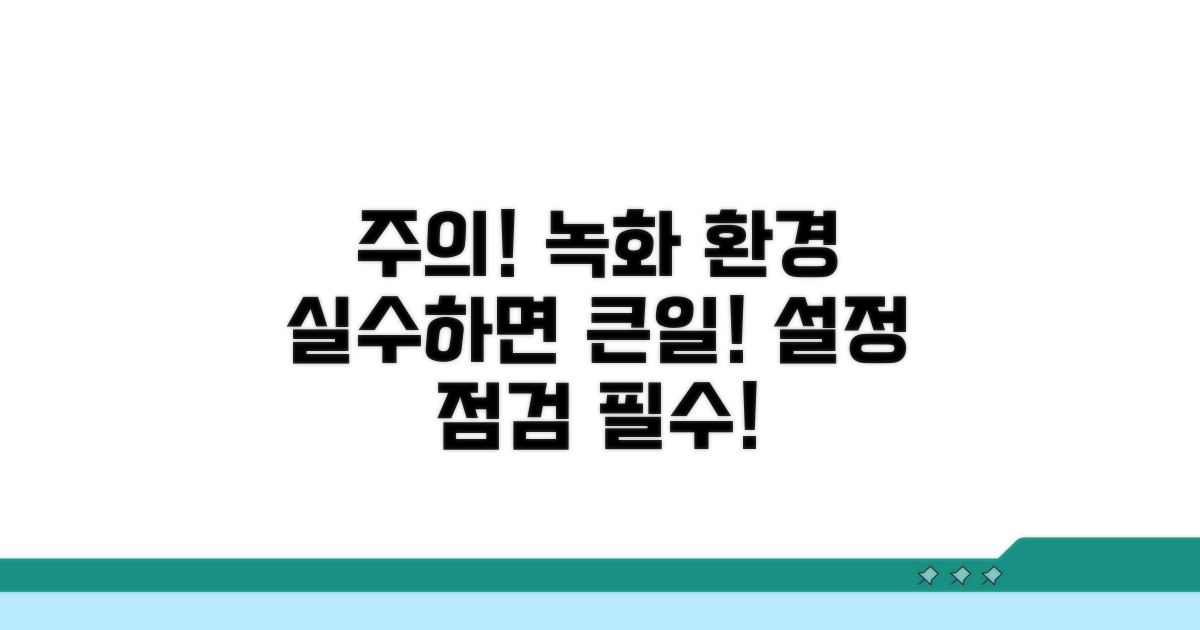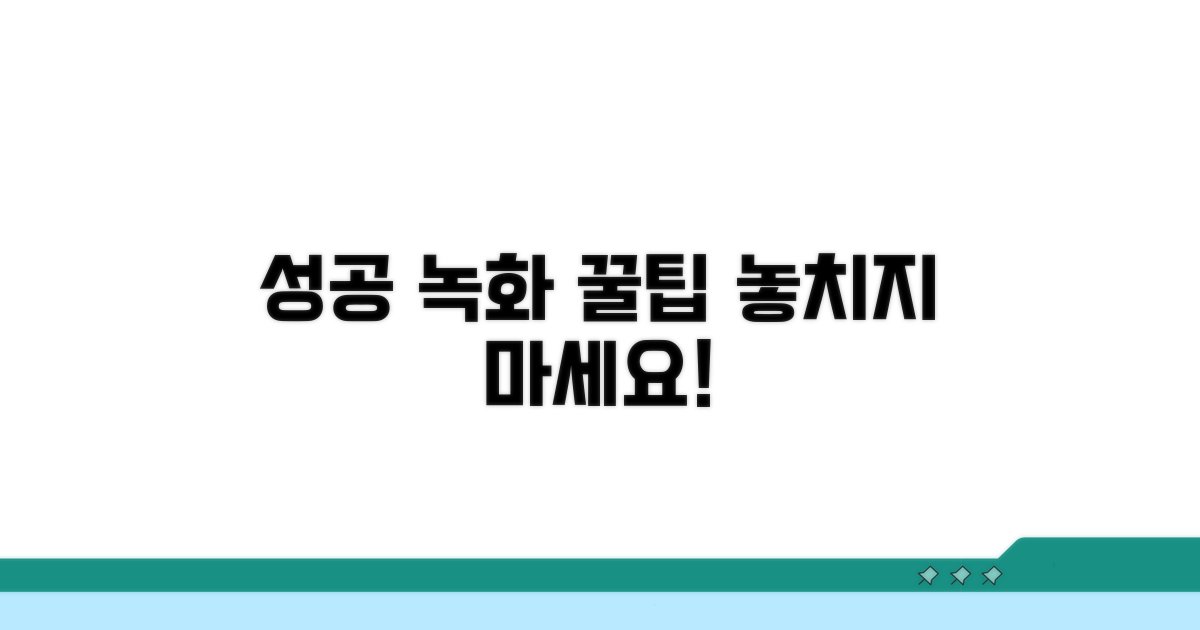반디캠 녹화 안됨 오류 | 반디캠 화면 녹화 실패 문제로 곤란을 겪고 계신가요? 더 이상 헤매지 마세요. 가장 확실하고 빠른 해결책들을 바로 알려드릴게요.
인터넷에는 온통 복잡하고 불확실한 정보들뿐이라 무엇부터 해야 할지 막막하셨을 거예요.
이 글을 끝까지 보시면, 반디캠 녹화 실패 문제를 단번에 해결하고 원하는 영상을 다시 녹화할 수 있게 될 거예요.
반디캠 녹화 안됨 원인 진단
반디캠으로 화면 녹화가 안 되는 황당한 상황, 직접 겪으신 분들이라면 답답함이 크실 겁니다. 단순히 프로그램 오류인지, 아니면 다른 문제가 있는지 파악하는 것이 중요합니다.
가장 먼저 의심해 볼 수 있는 것은 프로그램 자체의 설정 오류입니다. 예를 들어, 녹화할 화면 영역이 잘못 설정되었거나, 오디오 장치 설정이 제대로 되어 있지 않은 경우가 많습니다.
간혹 그래픽 드라이버나 DirectX 버전이 오래되었을 때도 녹화 실패의 원인이 되기도 합니다. NVIDIA GeForce RTX 4070 Ti와 같이 최신 그래픽 카드를 사용하더라도 드라이버 업데이트는 필수입니다.
화면 녹화 설정에서 ‘화면 영역 지정’ 옵션이 제대로 선택되었는지 확인해보세요. 전체 화면 녹화라면 ‘전체 화면’으로, 특정 창을 녹화한다면 해당 창을 지정해야 합니다.
오디오 설정도 중요합니다. 마이크와 스피커가 올바르게 선택되었는지, 볼륨이 너무 작게 설정되어 있지는 않은지 점검해야 합니다. 예를 들어, 녹음 장치가 ‘Realtek(R) Audio’로 올바르게 잡혀 있어야 합니다.
그래픽 드라이버는 최신 버전으로 유지하는 것이 좋습니다. NVIDIA, AMD, Intel 공식 웹사이트에서 자신의 그래픽 카드에 맞는 최신 드라이버를 다운로드 받아 설치하세요.
반디캠은 DirectX, OpenGL, Vulkan 등 다양한 그래픽 API를 지원하는데, 운영체제나 게임에 따라 특정 API와의 충돌이 발생할 수 있습니다. 설정에서 API를 변경해보는 것도 방법입니다.
화면 녹화 실패 해결 방법 3가지
반디캠 녹화가 되지 않는 상황은 생각보다 흔하며, 몇 가지 구체적인 설정을 점검하면 대부분 해결 가능합니다. 이번 글에서는 반디캠 화면 녹화 실패 시 즉시 시도해볼 수 있는 3가지 실질적인 해결 방법을 상세히 안내해 드립니다.
가장 먼저 점검해야 할 부분은 그래픽 드라이버입니다. 구형 드라이버는 최신 프로그램과의 호환성 문제로 녹화 오류를 일으킬 수 있습니다. NVIDIA, AMD, Intel 공식 웹사이트에서 사용 중인 그래픽 카드 모델에 맞는 최신 드라이버를 다운로드하여 설치해보세요. 이 과정은 일반적으로 10-15분 정도 소요되며, 설치 후 컴퓨터 재부팅은 필수입니다.
반디캠은 DirectX 기반으로 화면을 캡처하므로, DirectX 버전이 낮거나 관련 코덱에 문제가 있을 때 녹화 실패가 발생할 수 있습니다. 반디캠 설정에서 ‘화면 녹화 모드’를 ‘DirectX/OpenGL/Vulkan 창’으로 변경해보세요. 만약 특정 프로그램이나 게임 녹화 시에만 문제가 발생한다면, 해당 프로그램에 필요한 코덱이 제대로 설치되어 있는지 확인하는 것이 중요합니다. 때로는 ‘Windows 기본 코덱’ 대신 ‘x264’ 코덱으로 변경하는 것이 해결책이 되기도 합니다.
반디캠이 제대로 작동하지 않는 이유는 간혹 관리자 권한 부족 때문일 수 있습니다. 반디캠 실행 파일을 마우스 오른쪽 버튼으로 클릭하여 ‘관리자 권한으로 실행’을 선택해보세요. 또한, 백신 프로그램이나 다른 화면 캡처, 게임 최적화 프로그램 등이 반디캠의 작동을 방해할 수 있습니다. 잠시 해당 프로그램들을 종료하거나 예외 처리 목록에 반디캠을 추가하여 충돌 여부를 확인하는 것이 좋습니다. 이 방법은 5분 이내에 즉시 시도해 볼 수 있습니다.
녹화 오류 해결 절차 완벽 가이드
반디캠 화면 녹화 실패 시, 몇 가지 점검을 통해 문제를 해결할 수 있습니다. 이 가이드에서는 반디캠 녹화 안됨 오류를 해결하는 구체적인 절차를 안내합니다.
먼저, 반디캠 프로그램 자체와 시스템 환경 설정을 점검하는 것이 중요합니다. 프로그램이 최신 버전인지, 다른 프로그램과 충돌은 없는지 확인해보세요.
특히, 그래픽 드라이버가 오래되었거나 손상된 경우 녹화 오류의 주원인이 될 수 있습니다. 제조사 웹사이트에서 최신 드라이버를 다운로드하여 설치하는 것이 좋습니다.
| 단계 | 실행 방법 | 소요시간 | 주의사항 |
| 1단계 | 반디캠 최신 버전 확인 및 업데이트 | 5-10분 | 공식 홈페이지에서 다운로드 |
| 2단계 | 그래픽 드라이버 최신화 | 15-20분 | NVIDIA, AMD, Intel 공식 사이트 이용 |
| 3단계 | 다른 프로그램과의 충돌 여부 확인 | 5-10분 | 불필요한 백신, 자동화 프로그램 종료 |
| 4단계 | 반디캠 설정 재확인 (코덱, 녹화 영역) | 10-15분 | DXGI/DDI 모드, H.264(CPU) 코덱 권장 |
녹화 설정에서 특히 중요한 부분은 코덱과 녹화 영역입니다. H.264(CPU) 코덱은 호환성이 좋고, 녹화 영역을 ‘전체 화면’ 또는 ‘지정 영역’으로 정확히 설정해야 합니다.
반디캠 화면 녹화 실패는 종종 그래픽 카드 설정에서 발생하기도 합니다. NVIDIA 제어판이나 AMD Radeon Software에서 반디캠의 성능 설정을 ‘최고 성능’으로 변경해보는 것도 효과적입니다.
체크포인트: 녹화 테스트 시, 짧은 시간 동안 녹화하여 파일이 제대로 생성되는지 확인하세요. 음성 녹음이 필요한 경우, 마이크 설정도 함께 점검해야 합니다.
- ✓ 코덱 설정: H.264(CPU) 또는 H.264(GPU) 설정 확인
- ✓ 녹화 영역: 전체 화면 또는 정확한 창 지정 여부 확인
- ✓ 그래픽 설정: 전용 제어판에서 고성능 모드 설정
- ✓ 테스트 녹화: 짧게 녹화하여 파일 무결성 확인
주의해야 할 녹화 환경 설정
실제 반디캠 녹화 안됨 오류를 겪는 분들이 놓치기 쉬운 환경 설정 함정을 구체적으로 알려드립니다. 이를 미리 인지하면 화면 녹화 실패를 줄일 수 있습니다.
가장 흔한 실수는 그래픽 드라이버 문제입니다. 오래된 드라이버는 반디캠 화면 녹화 실패의 주된 원인이에요. 엔비디아, AMD, 인텔 그래픽 드라이버를 항상 최신 상태로 유지하는 것이 중요합니다.
또한, 일부 게임이나 프로그램은 관리자 권한으로 실행해야 반디캠이 정상적으로 화면을 인식합니다. 실행 파일에 마우스 오른쪽 버튼을 클릭하여 ‘관리자 권한으로 실행’을 선택해 보세요. 이 간단한 과정만으로도 녹화 안됨 오류가 해결되는 경우가 많습니다.
백신 프로그램이나 방화벽이 반디캠의 녹화 기능을 차단하는 경우도 있습니다. 특히 민감한 보안 설정을 사용하는 경우 더욱 빈번하게 발생하죠. 반디캠을 예외 프로그램으로 추가하거나, 잠시 비활성화한 후 녹화를 시도해 보는 것이 해결책이 될 수 있습니다.
운영체제 업데이트 후 호환성 문제가 발생하는 경우도 있습니다. 특정 빌드 업데이트 이후 반디캠이 정상 작동하지 않는 사례가 보고되기도 해요. 이럴 때는 반디캠 공식 홈페이지에서 최신 버전으로 업데이트하거나, 문제가 해결될 때까지 이전 빌드로 롤백하는 것을 고려해야 합니다. 이를 간과하면 반디캠 화면 녹화 실패를 반복하게 됩니다.
⚠️ 녹화 설정 함정: DXGI/DGI 호환성 문제가 발생할 경우, 반디캠의 ‘하드웨어 가속’ 옵션을 비활성화하거나, ‘화면 녹화 모드’를 ‘DirectX/OpenGL 창’에서 ‘화면 영역’으로 변경해 보세요.
- 코덱 충돌: 다른 영상 편집 프로그램이나 코덱 팩 설치 후 반디캠 코덱과 충돌하여 녹화 안됨 오류가 발생할 수 있습니다.
- 저장 공간 부족: 녹화할 파일 용량을 고려하지 않고 디스크 공간이 부족한 상태에서 녹화를 시도하면 오류가 발생합니다.
- 백그라운드 프로그램: 일부 백신 프로그램이나 시스템 최적화 툴이 반디캠의 동작을 방해할 수 있습니다.
성공적인 녹화 위한 추가 팁
반디캠 녹화 안됨 오류는 종종 발생하지만, 몇 가지 고급 설정을 통해 해결하거나 예방할 수 있습니다. 일반적인 해결 방법을 넘어선 전문가들의 세밀한 접근 방식을 통해 안정적인 화면 녹화를 보장받으세요.
그래픽 카드 드라이버를 최신 버전으로 업데이트하는 것은 기본 중의 기본입니다. 하지만 여기서 더 나아가, 반디캠 설정에서 ‘하드웨어 가속’ 옵션의 활성화/비활성화를 시험해보는 것이 중요합니다. 특정 하드웨어와의 충돌 시 오히려 성능 저하를 일으킬 수 있으므로, 이를 바꿔가며 테스트해보는 것이 반디캠 화면 녹화 실패를 막는 데 효과적입니다.
다른 고사양 프로그램, 특히 백신 프로그램이나 시스템 최적화 툴이 백그라운드에서 실행될 때 반디캠 리소스를 점유하여 녹화 오류를 유발할 수 있습니다. 작업 관리자에서 반디캠의 우선순위를 ‘높음’으로 설정하고, 불필요한 백그라운드 프로그램들을 종료하는 것만으로도 많은 오류를 줄일 수 있습니다.
전문가 팁: 녹화 중 발생하는 ‘반디캠 녹화 안됨 오류’는 종종 시스템 리소스 부족과 관련 있습니다. 게임 녹화 시에는 게임 내 그래픽 옵션을 약간 낮추는 것도 안정적인 녹화에 도움이 됩니다.
- 코덱 설정 재확인: H.264 (NVENC, VCE 등) 코덱 사용 시, 해당 하드웨어 인코더의 정상 작동 여부를 확인하세요.
- 임시 파일 경로 변경: SSD가 아닌 HDD에 녹화 파일을 저장하도록 설정하고, 임시 파일 저장 경로를 용량이 넉넉한 다른 드라이브로 변경해보세요.
- 파일 크기 제한 활용: 장시간 녹화 시 파일이 너무 커지는 것을 방지하기 위해 파일 크기 제한 설정을 활용하면 안정성을 높일 수 있습니다.
- 관리자 권한 실행: 반디캠을 항상 관리자 권한으로 실행하도록 설정하면 시스템 접근 권한 관련 문제를 방지하는 데 도움이 됩니다.
자주 묻는 질문
✅ 반디캠으로 화면 녹화가 안 될 때 가장 먼저 확인해야 할 설정 오류는 무엇인가요?
→ 가장 먼저 녹화할 화면 영역이 올바르게 설정되었는지, 그리고 마이크와 스피커 등의 오디오 장치 설정이 제대로 되어 있는지 확인해야 합니다.
✅ 반디캠 녹화 실패의 원인으로 그래픽 드라이버 또는 DirectX 버전이 오래된 것과 관련이 있나요?
→ 네, 간혹 그래픽 드라이버나 DirectX 버전이 오래되었을 때 녹화 실패의 원인이 될 수 있으며, 최신 그래픽 카드를 사용하더라도 드라이버 업데이트는 필수입니다.
✅ 반디캠 화면 녹화 실패 시 즉시 시도해 볼 수 있는 구체적인 해결 방법 3가지는 무엇인가요?
→ 그래픽 드라이버를 최신 버전으로 업데이트하고, 반디캠 설정에서 ‘화면 녹화 모드’를 변경하거나 코덱을 변경하는 방법, 그리고 반디캠을 ‘관리자 권한으로 실행’하거나 충돌 가능성이 있는 다른 프로그램을 종료하는 방법이 있습니다.